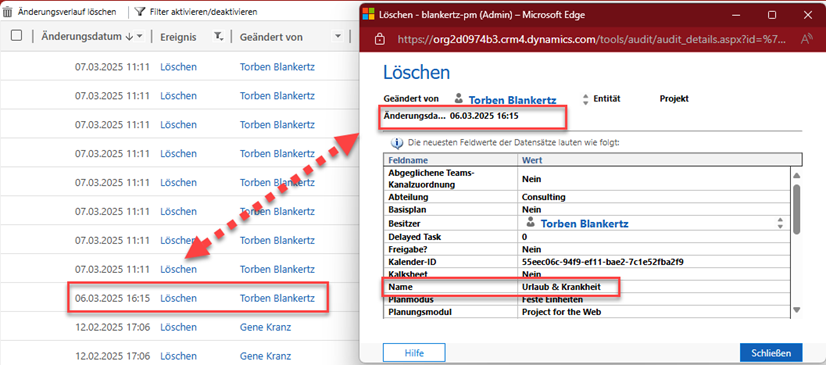Stell dir vor: Du kommst morgens ins Büro, öffnest dein Planner Premium und stellst schockiert fest, dass dein sorgfältig erstellter Plan verschwunden ist. Die Frage drängt sich auf: Wer hat es getan? In diesem Blog möchte ich dir zeigen, wie du als Administrator herausfinden kannst, welcher Benutzer den Projektplan oder eine Aufgabe gelöscht hat.
Inhalt:
Vorbereitung
Als erstes musst du die Option „Änderungen an den Daten überwachen“ in den Dataverse-Tabellen msdyn_project und msdyn_projecttask aktivieren. Hierzu benötigst du die Sicherheitsrollen Systemadministrator oder Systemanpasser in Dataverse. Um das Feature zu aktivieren, melde dich bei Power Apps an. Klicke auf der linken Seite auf die Option „Tabellen“. Wähle „Alle“ und gib im Suchfeld auf der oberen rechten Seite „Project“ ein. (Bitte beachte, dass bei neueren Umgebungen die Tabelle bereits „Plan“ heißt). Öffne die Tabelle. Klicke unter den Tabelleneigenschaften auf den Button „Eigenschaften“. Auf der rechten Seite öffnet sich ein Fenster. Expandiere die „Erweiterten Optionen“ und scrolle bis zu dem Bereich „Für diese Tabelle“ und aktiviere dort die Option „Änderungen an den Daten überwachen.“ Führe die gleichen Schritte auch in den Tabelleneigenschaften der msdyn_projecttask durch.
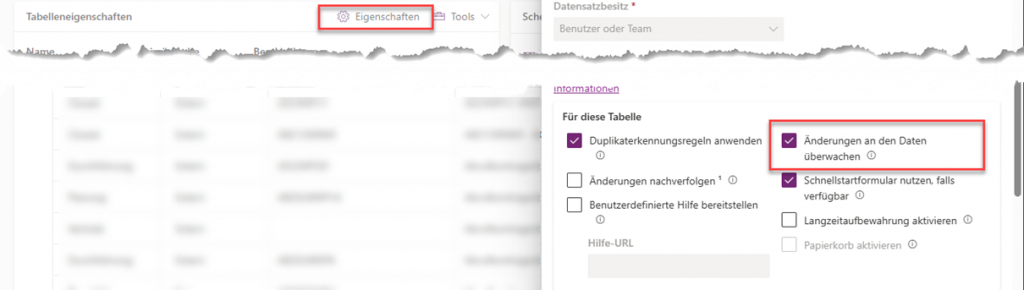
Löschungsprotokolle einsehen
Nun haben wir alle Vorbereitungen getroffen und die Tabellen werden jetzt protokolliert. Das bedeutet, sobald ein Benutzer eine Änderung vornimmt, können wir diese im Protokoll einsehen. Melde dich hierzu am Power Apps Admin Center an. Klicke in der rechten oberen Ecke neben deinem Thumbnail-Icon auf das Zahnrad. Wähle in dem sich öffnenden Kontextmenü die Option „Admin-Center“ aus. Klicke auf der linken Seite auf die Option „Umgebungen“ und wähle die Standardumgebung aus. Klicke im oberen Bereich auf die Option „Einstellungen“. Expandiere nun die Rubrik „Überwachung und Protokolle“. Klicke dort auf den Link „Zusammenfassungsansicht – Überwachung“. Es öffnen sich nun die Log-Informationen.
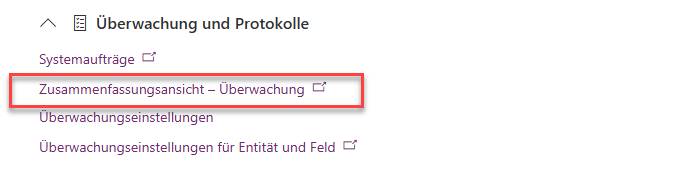
Arbeiten mit den Log-Informationen
Je nachdem wann du die Protokollierung für die Entitäten aktiviert hast, kann die Tabelle viele Informationen enthalten. Im oberen Bereich gibt es den Button „aktivieren/deaktivieren“, hier kannst du eine Filterfunktion für den Tabellenkopf aktivieren. Solltest du einen Löschvorgang suchen, setze den Filter in der Spalte „Ereignis“ auf „Löschen“. In der Tabelle können wir schon einige Informationen einsehen, zum Beispiel wer, wann was gelöscht hat. Allerdings sehen wir hier nicht, welchen Namen zum Beispiel das Projekt oder die Aufgabe hatte. Wenn du nun auf den Datensatz klickst, wird dir natürlich ein Fehler gezeigt, denn der Datensatz wurde ja gelöscht und existiert dadurch nicht mehr. Klickst du auf den Link „Löschen“, werden dir alle gewünschten Informationen angezeigt. Einmal der Name – in meinem Fall war es das Projekt „Urlaub & Krankheit“ – und noch weitere Informationen, die zu den Standardfeldern der Projektdatenbank gehören.